Předsazené odsazení se používá k umístění prvního řádku každého odstavce k okraji, přičemž každý další řádek je odsazen. Pokud chcete do dokumentu aplikace Microsoft Word přidat předsazené odsazení, musíte udělat toto.
Když přidáte bibliografie v aplikaci Microsoft Word, abyste splnili požadavky průvodce stylem pro určité typy akademických dokumentů, uvidíte aplikované předsazené odsazení. Předsazené odsazení však můžete použít z jakéhokoli důvodu, protože vám umožní zdůraznit začátek každého nového odstavce pro srozumitelnost.
Table of Contents
Přidání předsazeného odsazení do dokumentu aplikace Microsoft Word
Předsazené odsazení lze použít na jednotlivé odstavce nebo na dokument jako celek. Použitím předsazeného odsazení zachováte první řádek v obvyklé poloze, čtverec proti okrajům dokumentu, přičemž každý další řádek bude odsazen dovnitř.

Pokud chcete předsazení použít na jeden odstavec, umístěte nejprve blikající kurzor do tohoto odstavce textu nebo vyberte odstavec jako celek. Nastavení můžete také použít na několik bloků textu najednou výběrem více odstavců.
Pokud chcete toto nastavení použít na celý dokument, budete to moci provést později. Prozatím můžete svůj blikající kurzor umístit kamkoli do dokumentu.
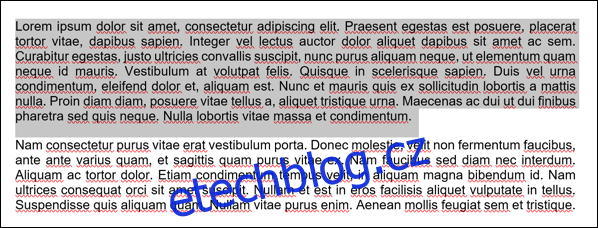
Jakmile je váš text vybrán, klikněte na kartu „Domů“ na pásu karet. Odtud vyberte ikonu „Další možnosti“ v pravém dolním rohu sekce „Odstavec“.
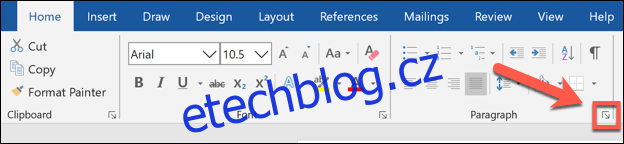
Tím se otevře okno nastavení „Odstavec“. Klikněte na rozevírací nabídku „Speciální“ uvedenou v části „Odsazení“ na kartě „Odsazení a mezery“.
Odtud vyberte možnost „Zavěšení“.
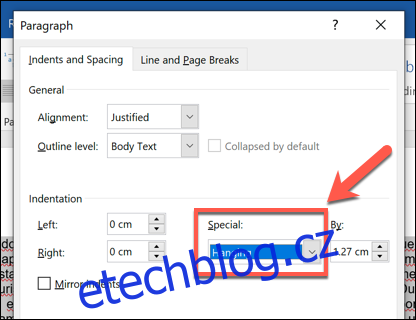
Můžete si vybrat, jak moc bude text odsazen, změnou velikosti v poli „Podle“ vedle tohoto nastavení, přičemž velikost bude zobrazena v centimetrech.
V dolní části se zobrazí náhled, který vám umožní zobrazit, jak bude text vypadat po použití nastavení.
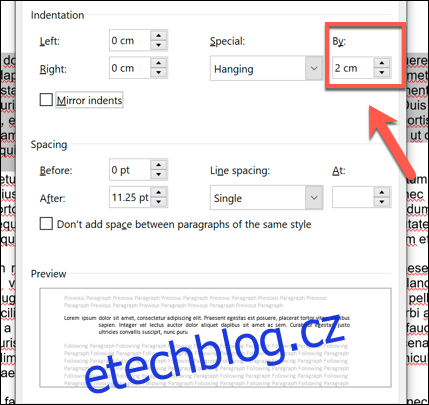
Použití předsazeného odsazení pouze na vybraný text
Pokud chcete použít nastavení předsazení pouze na text, který jste vybrali, klikněte na tlačítko „OK“ ve spodní části okna nastavení „Odstavec“.
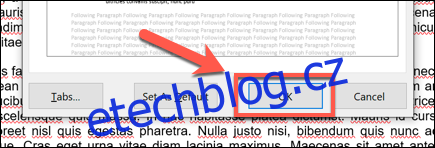
Tím zajistíte, že žádný text, který jste nevybrali, nebude ovlivněn žádnými změnami, které jste zde provedli.
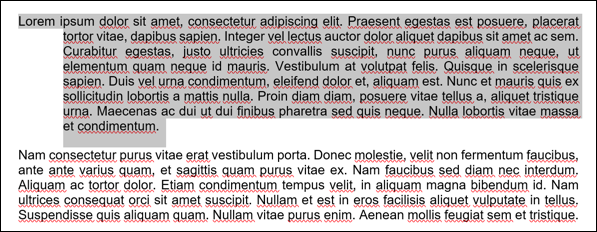
Použití předsazeného odsazení na celý dokument
Pokud chcete toto nastavení použít jako výchozí ve svém aktuálním dokumentu (nebo ve všech budoucích dokumentech), klikněte místo toho na možnost „Nastavit jako výchozí“ ve spodní části okna „Odstavec“.

Budete dotázáni, zda chcete tuto změnu použít na váš aktuální dokument nebo ji použít na všechny budoucí dokumenty. Vyberte možnost „Pouze tento dokument“ nebo „Všechny dokumenty založené na šabloně Normal.dotm“ a poté potvrďte svou volbu kliknutím na „OK“.
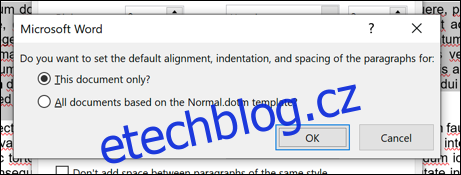
Pokud zvolíte možnost „Pouze tento dokument“, předsazení se použije na veškerý text ve vašem aktuálním dokumentu. Pokud zvolíte možnost „Všechny dokumenty založené na šabloně Normal.dotm“, bude na váš aktuální dokument i na všechny budoucí dokumenty, které vytvoříte, použito předsazení.

